文章詳情頁
win11telnet服務開啟教程
瀏覽:145日期:2023-05-11 13:53:43
當我們在進行遠程連接操作時,可能需要開啟telnet服務才可以繼續,但是在更新系統后,不少人找不到win11telnet服務怎么開啟了,其實添加程序服務即可。
win11telnet服務怎么開啟:1、首先我們打開底部“開始菜單”,如圖所示、
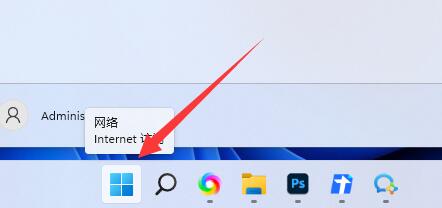
2、接著打開其中的“設置”
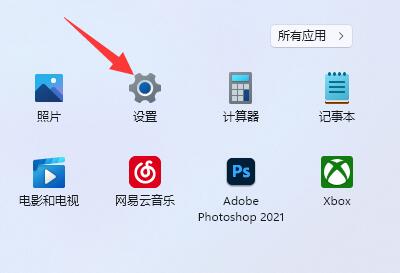
3、然后進入左邊的“應用”設置。
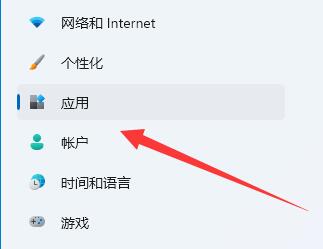
4、再打開右上角“可選功能”
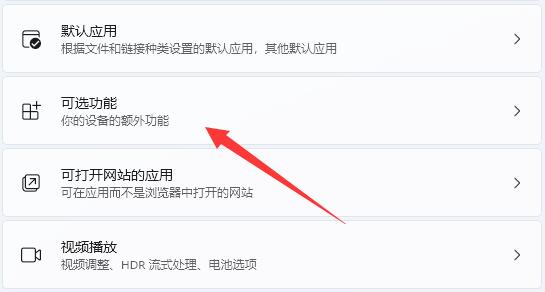
5、打開后,下拉到最底部,打開“更多windows功能”
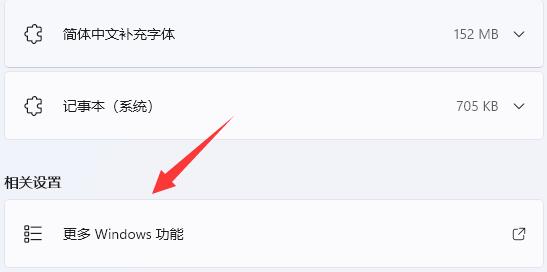
6、隨后找到“telnet客戶端”,勾選開啟后點擊“確定”
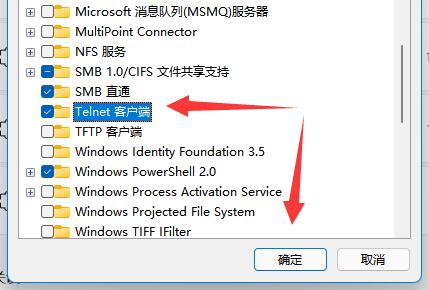
7、最后等待系統完成更改就可以開啟telnet服務了。
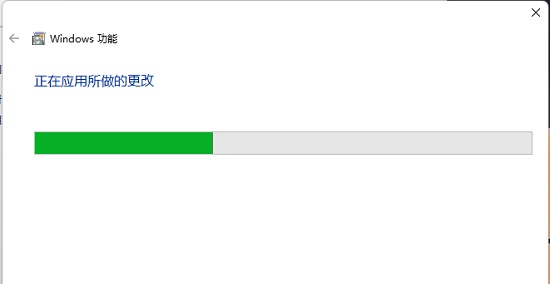
延伸閱讀:滾動截圖的方法
以上就是win11telnet服務開啟教程的全部內容,望能這篇win11telnet服務開啟教程可以幫助您解決問題,能夠解決大家的實際問題是好吧啦網一直努力的方向和目標。
上一條:win10屏保設置位置下一條:win11滾動條設置教程
相關文章:
1. Win10輸入msconfig如何恢復設置?2. WinXP iis出現server application error怎么解決3. Win10運行命令行窗口提示“請求的操作需要提升”怎么解決4. Win 2000中也用Msconfig5. Windows10 defender提示“病毒和間諜軟件定義更新失敗”解決方法6. Win10不顯示桌面背景的解決方法7. 聯想ThinkPad X270筆記本如何使用硬盤安裝Win10系統?8. Win7旗艦版如何禁用網絡搜索驅動?Win7旗艦版禁用網絡搜索驅動的操作方法9. Win10電腦裝機后只有回收站怎么辦?10. Win10安裝VC++2015失敗報錯“0x80070666”怎么辦?
排行榜

 網公網安備
網公網安備